将excel工作表拆分为多个窗格
2014年05月19日 10:36 发布来源:Excel网
我们在使用excel的时候可以将excel工作表拆分为多个窗格,并且拖动每个窗格的滚动条不影响其他窗格的内容。当不需要拆分的时候,还可以取消窗口的拆分,具体操作方法如下:
1、首先我们需要打开一个excel工作簿。
2、如果是横向拆分窗口,我们需要将鼠标指针移懂到垂直滚动条顶端的拆分框处,当鼠标呈现上下箭头形状时候,向下拖动拆分框,此时会出现一条参考线,把参考线拖动到需要拆分的位置松手即可,如图1、图2所示。
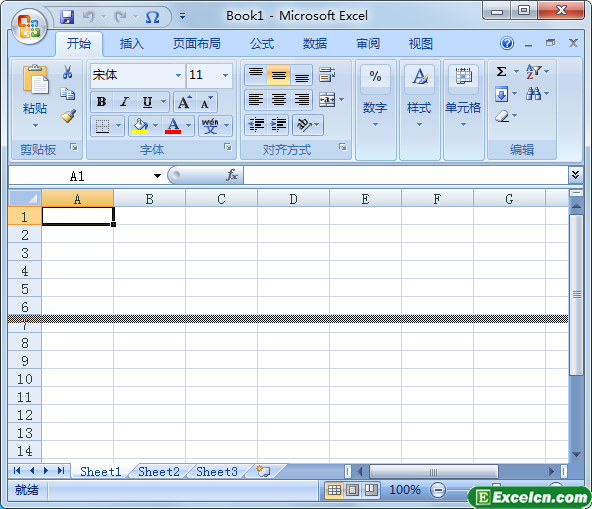
图1
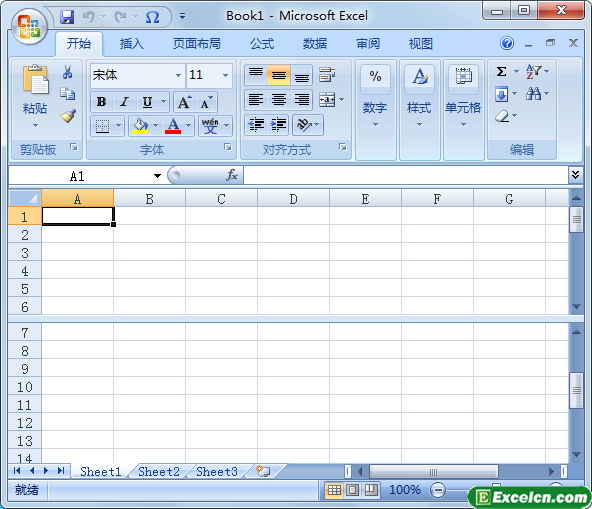
图2
3、如果是纵向拆分窗口的话,我们将鼠标指针移动到哦水平滚动条右端的拆分框,当鼠标指针呈现左右箭头的形状时,向左拖动拆分框,此时就会出现一条参考线,把参考线移动到需要拆分的位置松手即可,如图3、图4所示。
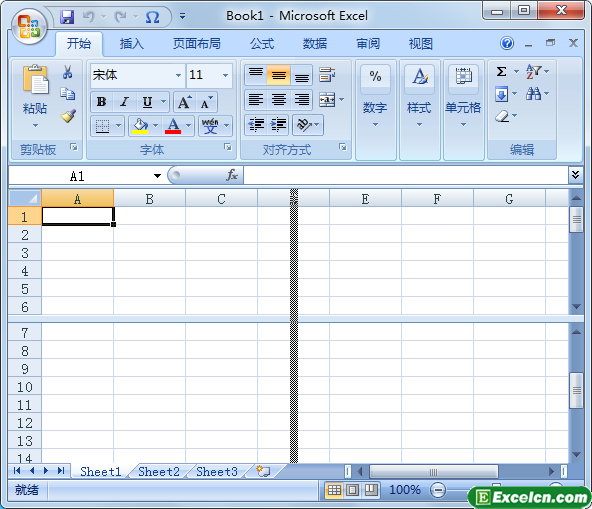
图3
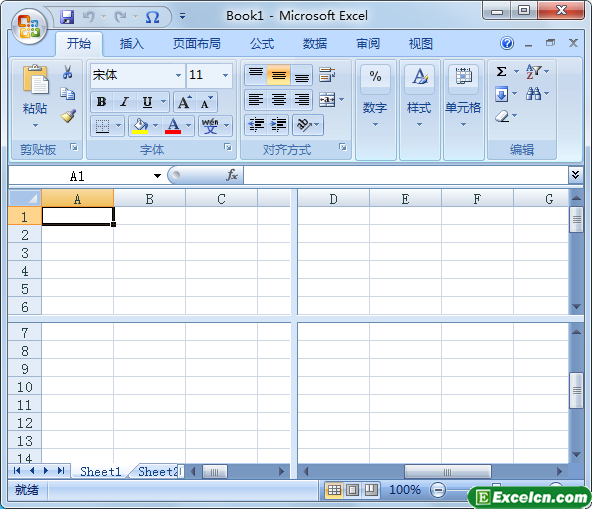
图4
4、取消拆分的excel窗口非常的简单,只需要把拆分窗口的那条线拖回原来的地方就可以了。
通过此节课程我们学习了将excel工作表拆分为多个窗格,以及当不需要拆分的时候,如何取消窗口的拆分步骤,拆分excel窗口一般使用在比较多的数据上,需要上下或者左右数据对比的情况下。
原创文章如转载请注明:转载自Excel学习网 [ http://www.excelxx.com/]
需要保留本文链接地址:http://www.excelxx.com/xuexixinde/619.html
需要保留本文链接地址:http://www.excelxx.com/xuexixinde/619.html
上一篇:excel工作表的显示比例
下一篇:excel窗口冻结
相关教程:
经典Excel学习视频及教程推荐:
Excel优秀工具推荐:
小工具推荐:
